Как исправить ошибку «Установка Discord не удалась» (методы 6)
Для геймеров доступны различные игровые платформы, но Discord — лучшая. На протяжении многих лет Discord служил отличной платформой для общения с геймерами и бесплатного голосового/видео и текстового чата.
Если вы геймер, вы, возможно, знаете, что к Discord можно получить доступ различными способами. Вы можете использовать его на своем мобильном телефоне, в приложении на рабочем столе или в веб-версии. В этой статье мы обсудим ошибку установки настольного клиента Discord.
Недавно было обнаружено, что многие пользователи Discord получают «Дискорд Установка не удалась‘ сообщение об ошибке. Пользователи сообщают, что при установке приложения Discord на ПК появляется сообщение об ошибке, которое гласит: «Установка не удалась. При установке приложения произошла ошибка».
Итак, если вы получаете сообщение об ошибке «Установка не удалась» при установке Discord на ПК, продолжайте читать руководство. Ниже мы поделились несколькими простыми шагами по устранению ошибки «Установка Discord не удалась». Давайте начнем.
Программы для Windows, мобильные приложения, игры - ВСЁ БЕСПЛАТНО, в нашем закрытом телеграмм канале - Подписывайтесь:)
Почему появляется ошибка «Установка Discord не удалась»?
Ошибка «Установка не удалась» в Discord может появляться по разным причинам. Ниже мы перечислили некоторые ключевые моменты, которые привели к Установка не удалась Ошибка Discord.
- Поврежден установочный файл Discord.
- Проблемы несовместимости.
- Устаревшие драйверы
- Поврежденные системные файлы
- Антивирусы/брандмауэры
Исправить ошибку «Установка Discord не удалась»
Поскольку вы не знаете фактическую причину, вам необходимо использовать все эти методы, чтобы исправить сообщение об ошибке Discord Installation failed в Windows. Давайте начнем.
1. Закройте приложение Discord из диспетчера задач.
Если Discord не установлен, он не должен запускаться в диспетчере задач, верно? Проблема в том, что если вы ранее устанавливали Discord на свое устройство, данные предыдущей установки могут быть удалены не полностью.
Следовательно, Discord может быть уже установлен на вашем устройстве. Вы увидите ошибку Discord «Ошибка установки», если программа уже установлена. Следовательно, вы должны завершить все процессы, связанные с Discord, и очистить данные приложения.
1. Откройте Диспетчер задач на вашем устройстве Windows. Затем выберите «Discord» и нажмите «Завершить задачу‘.
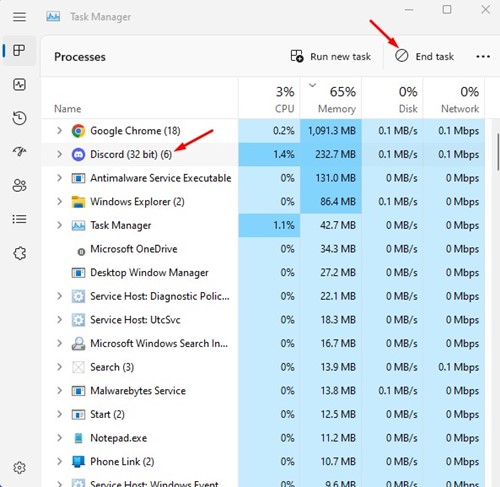
2. Затем нажмите клавишу Windows + R на клавиатуре. Это откроет диалоговое окно ЗАПУСК.
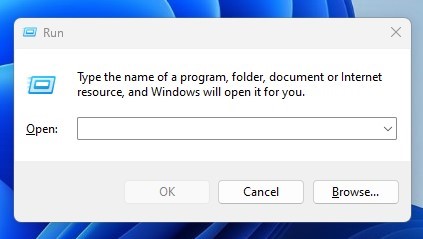
3. В диалоговом окне RUN введите %данные приложения% и нажмите Enter.
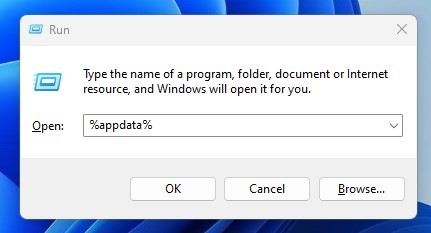
4. Теперь в папке AppData найдите и удалите Раздор папка.
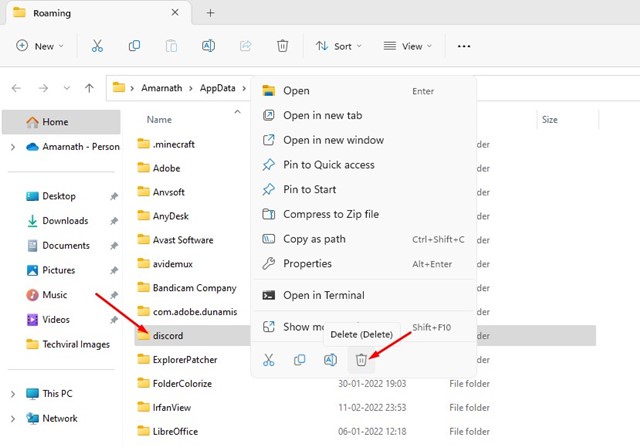
5. Снова откройте диалоговое окно RUN, введите %localappdata%и нажмите Входить.
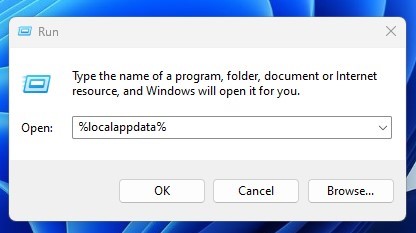
6. Затем щелкните правой кнопкой мыши Раздор папку и выберите ‘Удалить‘.
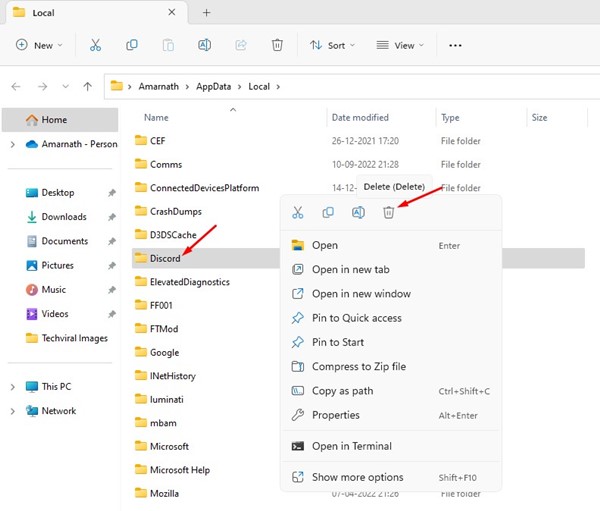
Вот и все! После внесения вышеуказанных изменений перезагрузите компьютер с Windows. После перезагрузки снова установите Discord.
2. Запустите Discord в режиме совместимости
Если вы все еще получаете сообщение об ошибке «Установка Discord не удалась» даже после очистки всех данных приложения Discord. Нужно попробовать запустить исполняемый файл в режиме совместимости. Вот что вам нужно сделать.
1. Сначала загрузите последнюю версию установщика Discord с веб-сайта Discord.
2. После загрузки щелкните правой кнопкой мыши файл DiscordSetup.exe и выберите «Характеристики‘.
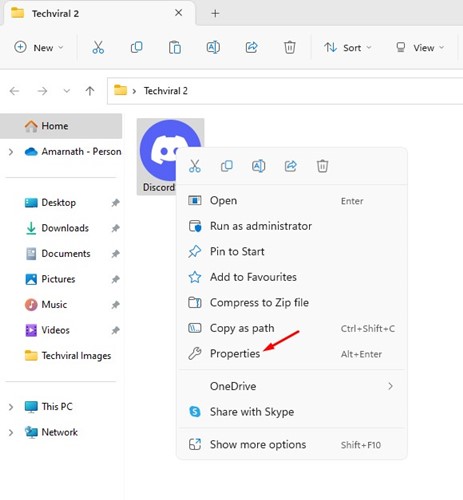
3. В свойствах переключитесь на Совместимость вкладка
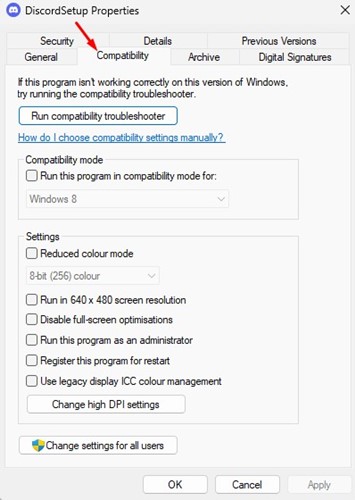
4. Затем установите флажок с надписью «Запустите эту программу в режиме совместимости для‘.
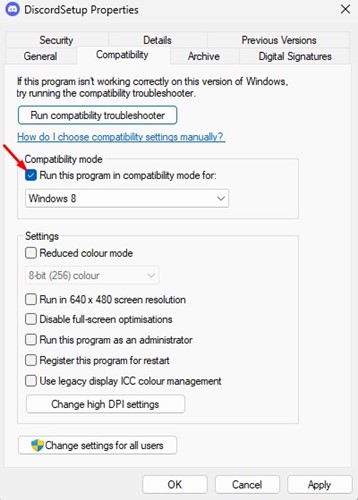
5. В раскрывающемся списке выберите Windows 8 и нажмите на Применять кнопка.
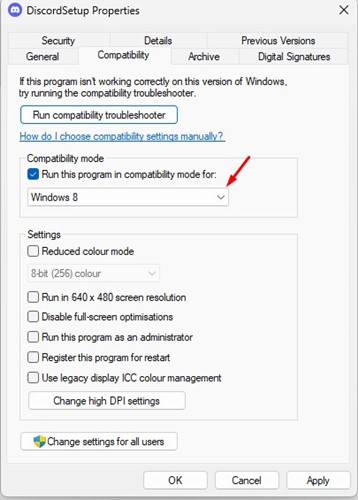
Вот и все! Вот как вы можете запустить Discord в режиме совместимости в операционной системе Windows.
3. Добавьте Discord в список исключений Windows Security.
Windows Security — отличная антивирусная программа от Microsoft. Он поставляется с Windows 10 и Windows 11, обеспечивая всестороннюю защиту вашего ПК.
Если система безопасности Windows заблокирует DiscordSetup.exe, вы получите сообщение об ошибке Discord «Ошибка установки». Лучший способ избежать таких вещей — добавить Discord в список исключений Windows Security. Вот что вам нужно сделать.
1. Щелкните поиск Windows и введите Безопасность Windows. Далее откройте Безопасность Windows приложение из списка.
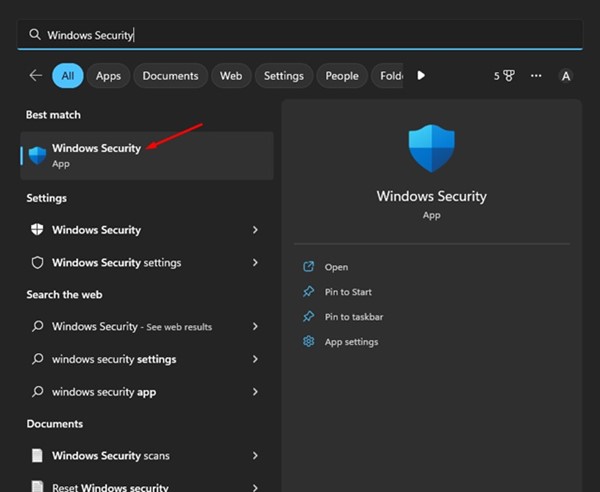
2. Щелкните на ‘Управление настройками‘ в настройках защиты от вирусов и угроз.
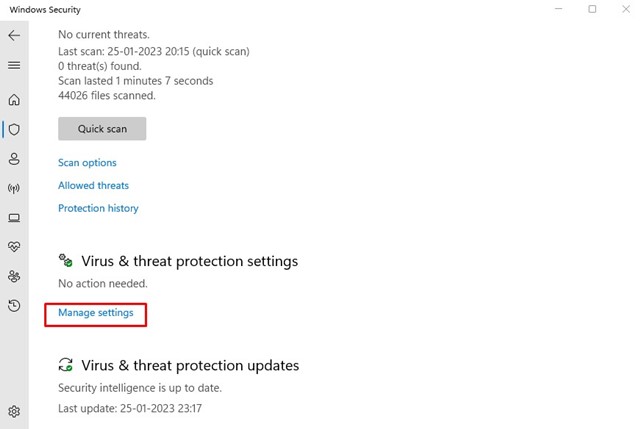
3. Теперь в разделе «Исключения» нажмите «Добавить или удалить исключения‘.
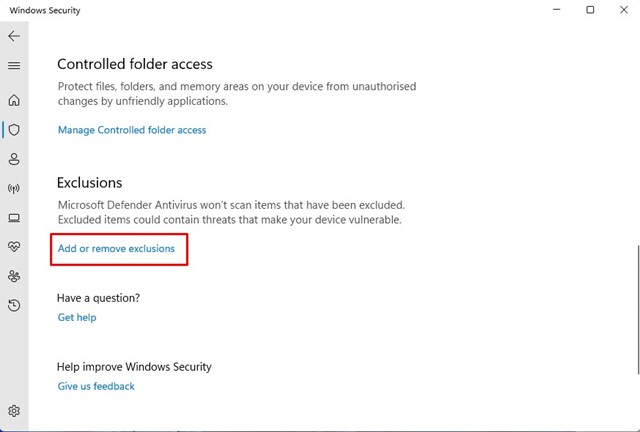
4. Затем нажмите кнопку «Добавить исключение» и выберите DiscordSetup.exe файл, который вы пытаетесь установить.
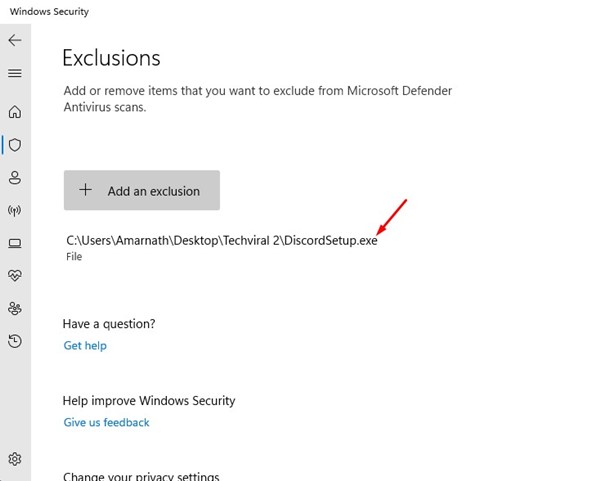
Вот и все! Вот как вы можете добавить Discord.exe в список исключений в приложении безопасности Windows. После этого попробуйте снова установить приложение Discord.
4. Запустите установочный файл Discord от имени администратора.
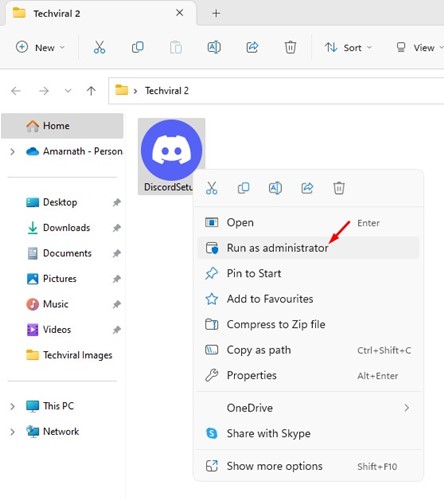
Если вы по-прежнему получаете сообщение об ошибке «Ошибка установки диска» во время установки, попробуйте запустить исполняемый файл с правами администратора.
В Windows легко предоставить доступ к файлам на уровне администратора. Для этого загрузите последнюю версию Discord на свое устройство. Щелкните правой кнопкой мыши файл установки и выберите «Запустить от имени администратора‘.
Это запустит мастер установки Discord с правами администратора. Вам необходимо следовать инструкциям на экране, чтобы завершить процесс.
5. Обновите операционную систему Windows
Если ни одно из вышеперечисленных решений не помогло вам, и вы по-прежнему не можете установить Discord в своей системе, лучше всего обновить версию Windows.

Обновление версии Windows, вероятно, исключит проблемы совместимости. Чтобы обновить устройство Windows, перейдите к Настройки > Центр обновления Windows > Проверить наличие обновлений.
Теперь Windows будет автоматически проверять наличие всех обновлений. Обязательно установите все ожидающие обновления, включая обновления драйверов.
6. Установите другие версии Discord
Для Windows доступно не одно, а три разных приложения Discord. Вы можете использовать общедоступную тестовую сборку или сборку Canary, если на вашем устройстве не устанавливается стабильная сборка Discord.
В качестве альтернативы вы можете использовать веб-версия дискорда. Веб-версия предоставляет все функции и не требует установки. Итак, если вы хотите использовать Discord в чрезвычайной ситуации, используйте веб-версию.
Итак, это одни из лучших способов исправить сообщение об ошибке «Установка Discord не удалась». Если вам нужна дополнительная помощь в устранении этой ошибки Discord, сообщите нам об этом в комментариях. Кроме того, если статья помогла вам, обязательно поделитесь ею с друзьями.
Программы для Windows, мобильные приложения, игры - ВСЁ БЕСПЛАТНО, в нашем закрытом телеграмм канале - Подписывайтесь:)






